installimage Skripts
installimage skripts ir viegls un ātrs veids, kā instalēt dažādas Linux izplatības. Jūs varat palaidināt installimage tieši no klienta apgabala savā serverī. Tās izvēlnes saskarnes padara viegli izvēlēties vēlamo Linux izplatību. Jums ir pilnīga kontrole pār to, kā sadalīt savus draivus. Un jūs varat izmantot vienkāršu redaktoru, lai definētu, kā izmantot programmatūras RAID un LVM.
installimage Palaišana
Lai izmantotu installimage, vispirms jums ir jāaktivizē Atrākšanas sistēma un pēc tam jāstartē tajā Atrākšanas sistēmā. Izmantojiet klienta apgabalā redzamo paroli, lai ielogotos Atrākšanas sistēmā kā “root”. Tad rakstiet installimage, lai startētu installimage skriptu: root@rescue ~ # installimage Nākamajā izvēlnē jūs redzēsiet:
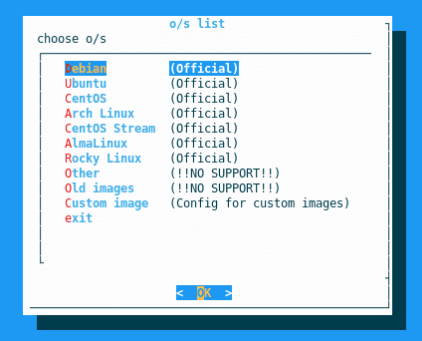
OS Izvēles
Mēs piedāvājam vairākas standarta attēlus, ko varat izmantot. Parasti tie ir konkrētas izplatības jaunākās versijas. Pieredzējuši lietotāji var instalēt arī vecākas šo izplatību versijas, dodoties uz old_images mapju. Svarīgs piezīme: Mēs nepiedāvājam atbalstu šīm vecākajām attēlu versijām. Turklāt pieredzējuši lietotāji var izveidot savas operētājsistēmas attēlus un instalēt tos.
autosetup
Ja installimage atrast Atrākšanas sistēmā failu /autosetup, tas to automātiski izmantos kā konfigurācijas failu. Ja failos nav kļūdu, jūs neredzēsiet izvēlni vai redaktoru.
Mainīgie
Jūs varat pielāgot šos mainīgos, lai pielāgotu instalāciju.
Draivi
Pirmajā rindā serverī esošie draivi ir identificēti ar mainīgo DRIVE. Katras rindas priekšā jūs redzēsiet draiva veidu. Šeit jūs varat izvēlēties, uz kuriem draiviem vēlaties instalēt OS. Draivi tiks pilnībā izdzēsti, un visi pašreizējie dati tajos tiks zaudēti. Ja vēlaties atstāt draivu pašreizējā stāvoklī un neveikt nekādas izmaiņas, to varat izlaist (noņemt), ievietojot # pirms tā. Svarīga piezīme: Tas nozīmē, ka jums ir pareizi jāpielāgo nākamā DRIVE mainīgā numurs. Piemērs:
# SSDSC2BB480G4 #DRIVE1 /dev/sda # SSDSC2BB480G4 DRIVE1 /dev/sdbSWRAID
Ja serverim ir vairāki draivi, jūs varat izmantot mainīgos SWRAID un SWRAIDLEVEL, lai izveidotu dažādus programmatūras RAID līmeņus. Jebkuri programmatūras RAID līmeņi vienmēr tiek piemēroti visiem draiviem. (Tas nozīmē draivus, kas ir atzīmēti ar DRIVE, kā iepriekš minēts.) Ja jūs negribat programmatūras RAID konkrētā draivā, jums to vajadzēs atbilstoši noņemt. Skripts var izveidot programmatūras RAID ar līmeņiem 0, 1, 5, 6 vai 10.
Bootloader
Grub bootloader ir iepriekš konfigurēts. (Pagātnē mēs piedāvājām arī Lilo). Atkarībā no operētājsistēmas, tiek instalēts GRUB2 vai GRUB1 (legacy Grub).
Hostname
Mainīgais HOSTNAME iestata atbilstošo resursdatora nosaukumu sistēmā.
Partīcijas / failu sistēmas
installimage arī atbalsta pielāgojumus partīciju shēmai (ieskaitot LVM izmantošanu). Jūs varat atrast paredzēto sintaksi redaktora piemēros.
Operētājsistēmas attēls
Tas ir pilnais ceļš uz operētājsistēmas attēlu; jums to ir nepieciešams norādīt tikai tad, ja instalējat pielāgotu attēlu.
Instalēšana
Pēc redaktora iziešanas ar F10 (saglabāt un iziet), konfigurācijas faila sintakse tiek pārbaudīta. Ja tajā ir kļūdas, jūs tiksiet atgriezts redaktorā.
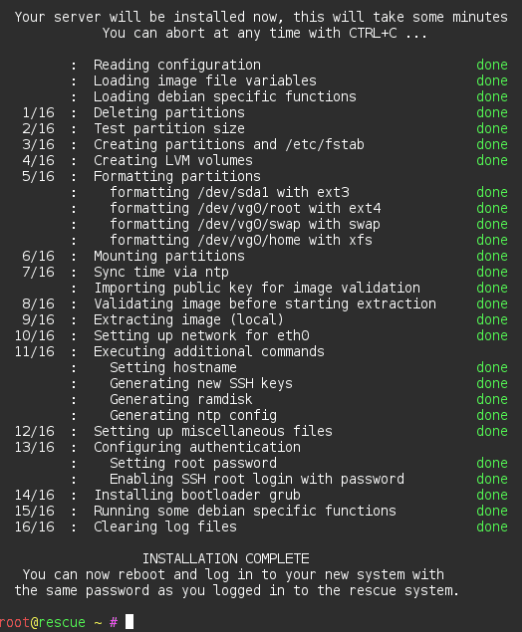
reboot Resursa sistēmā, root@rescue ~ # reboot jaunais instalētais sistēma tiek startēts, un jūs varat ielogoties ar iepriekšējo Resursa sistēmas paroli.
Īpatnības
Instalējot Debian vai Ubuntu, izmantojot installimage skriptu, laiki cronjob in /etc/cron.d/mdadm tiek iestatīti nejauši.
Bieži uzdotie jautājumi
Kāpēc es nevaru izveidot partīcijas lielākas par 2 TiB?
Partīcijas lielākas par 2 TiB varat izveidot tikai ar GUID partīciju tabulu (GPT). Tāpēc varat instalēt tikai operētājsistēmas, kurās ir iekļauts GRUB2; tas atbalsta startēšanu no GPT draiviem.
Instalācijas skripts parāda vienu vai vairākas kļūdas. Ko man darīt?
Pārstartējiet instalāciju. Ja jūs atkal saņemat tādu pašu kļūdu, lūdzu, nosūtiet pilnu ekrāna izvadi un faila /root/debug.txt saturu, izmantojot biļeti.
Vai man ir jāievieto “all” tabulas beigās vai varu šo līniju ievietot augstāk?
Izmērs all konfigurācijas failā nozīmē izmantot atlikušo vietu draivā. Tā kā partīcijas tiek izveidotas viena pēc otras, partīciju tabula beigsies pēc all, jo pēc tam nebūs pieejama vieta. Protams, ir arī iespējams vispār neizmantot “all”.
Poga F10 nedarbojas. Parādās vietā ~21 (vai kaut kas
līdzīgs). Spiediet ‘Escape’ un tad 0. Lielākoties tas ir vienāds ar F10 efektu.
Kāda ir MySQL Root parole, ja ir instalēts LAMP?
MySQL root paroli var atrast LAMP attēlā failā /password.txt.









